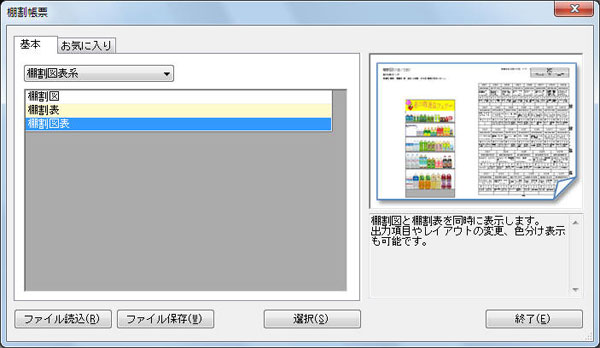帳票作成
![]()
表示している棚割モデルに対して 1 帳票を出力する、[帳票作成]タブ -[棚割帳票]について説明します。
棚割図や棚割表、陳列商品の一覧表、追加と削除の商品の一覧表などが出力できます。
![]()
[棚割操作]タブより棚割モデルを選択し、表示する必要があります。
[棚割操作]タブ -[開く]より該当の棚割モデルを選択します。
棚割モデル表示後、[帳票作成]タブ -[棚割帳票]をクリックします。
棚割帳票画面
[基本]タブと[お気に入り]タブに分かれています。
[基本]タブ内には、出力できる帳票の一覧を表示しています。各系統に分けて表示することもできます。各系統選択時に表示する帳票は以下の通りです。
棚割図表系‥棚割図/棚割表/棚割図表
明細一覧系‥陳列商品一覧表/使用什器一覧表/陳列POP一覧表/仮置商品一覧表
追加変更系‥追加変更一覧表/追加変更棚割図/追加変更棚割表/追加変更棚割図表/追加変更プライスカード
分析帳票系‥商品集計表/商品分類集計表/クロス集計表/クロスABC集計表/ゾーニング表/台別集計表
専用帳票系‥オーダーブック/商品カタログ/プライスカード/見積書
[全て]を選択すると、上記の全帳票を表示します。[お気に入り]タブでは、各帳票の設定内容を独自に登録してお気に入りタブ内に表示することができます。
![]()
基本操作
- 基本タブもしくはお気に入りタブより、出力したい帳票をクリックします。
- [選択]ボタンをクリックします。
- 設定画面が表示されます。出力項目やタイトルなどを設定します。
- [プレビュー]で確認した後、[実行]をクリックして出力します。
お気に入りの登録
- 出力したい帳票を選択し、出力項目を設定した後、[設定保存(お気に入り)]をクリックします。
- 名称を入力します。
共通設定の内容も加える場合は「共有設定内容も保存する」を有効にします。- [登録]をクリックします。
登録した内容は、棚割帳票画面の[お気に入り]タブ内に表示します。
次回同内容を出力したい場合は、[お気に入り]タブ内の一覧より選択し、[選択]をクリックして出力します。
設定ファイルの保存・読込
[基本]の各帳票の設定内容、[お気に入り]に保存した各帳票の設定内容を出力して、設定を行なったパソコンとは別のパソコンで使用することができます。
また、この帳票の設定ファイルは、データ移行から出力することもできます。
- 出力したい帳票を選択し、[ファイル保存]をクリックします。
- 任意の場所にファイル名称を入力し、保存を実行します。
保存したファイルを読込む場合は、棚割帳票画面の[ファイル読込]をクリックして、上記ファイルを保存した場所を選択します。
各帳票のファイルの拡張子は「拡張子一覧」を確認してください。
クリップボード出力
設定画面の[プレビュー]をクリックします。
[クリップボード(BMP)]・・帳票をBMP形式でクリップボードにコピーします
[クリップボード(EMF)]・・帳票をEMF形式でクリップボードにコピーします
出力先の選択
画面左下「出力先」より選択します。
[プリンター]‥印刷出力します
[PDF]‥PDF ファイル出力します
[Excel(xls)]‥Microsoft Excel 97-2003 形式でファイル出力します
[Excel(xlsx)]‥Microsoft Excel 2007 以降の形式でファイル出力します
印刷の向きや余白・サイズの設定
設定画面の[ページ設定]をクリックします。
用紙や印刷の向き、余白の変更が可能です。
使用プリンターの変更
設定画面の[プリンター設定]をクリックします。
「プリンタ名」から使用するプリンターを変更できます。初回は「通常使うプリンター」として設定されているプリンターが表示します。
変更したプリンターは棚POWERを終了するまで有効です。
再度棚POWERを起動した際は、「通常使うプリンター」に戻っています。
詳細設定
棚割帳票の各帳票毎の設定を行ないます。
1 つの帳票で設定を変更した場合、他の帳票の詳細設定には反映されません。どの帳票で何の項目が選択できるかの詳細設定についての詳細はこちらを確認してください。
共通設定
棚割帳票の各帳票に共通する設定を行ないます。
1 つの帳票で設定を変更した場合、他の帳票の共通設定にも反映されます。共通設定についての詳細はこちらを確認してください。
棚割図などの個々の帳票の詳細については各項目を確認してください。
![]()
設定ファイルの読込について
棚POWER Ver17 までの帳票設定ファイルも読込むことができます。
設定ファイルを読込み可能な機能は以下の通りです。[棚割図表][棚割表][追加変更棚割表][追加変更一覧表][陳列情報][オーダーブック]